使用过演示文稿的朋友们都知道,常常会在幻灯片的内容上使用超链接可以快速翻到需要的那一页幻灯片。下面小编就来告诉大家如何在WPS演示中使用超链接的命令,一起来看看吧。新建默认模板wps演示文稿,内容版式为空白版式。单击在线素材中的目录项,单击目录选项卡,选中其中一种目录,右击选择快捷菜单中的“插入&rd......
WPS 制作PPT文档时,PPT里的图表数据无法编辑怎么办
WPS教程
2021-10-11 12:17:22
我们在制作PPT文档时,有时会在文档中插入各种图标数据。当原表格位置发生移动时,我们无法在PPT里对图表数据进行编辑。那么,这种情况下,我们该怎么办呢?今天,小编就教各位解决PPT图表数据无法编辑问题的小技巧,大家一起来学习吧!
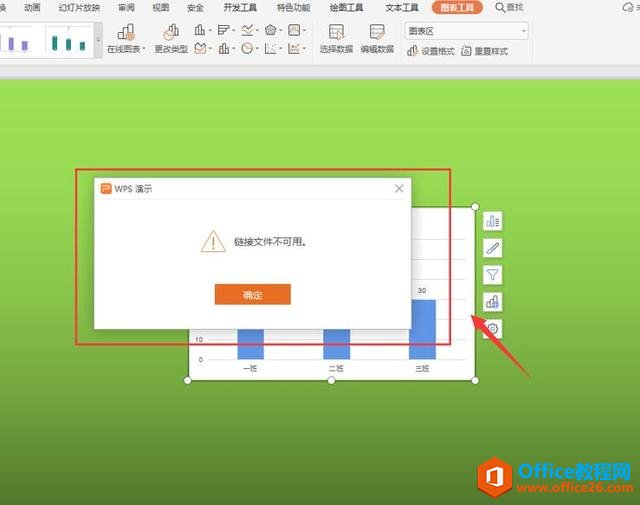
首先,打开我们的PPT文档;

然后,我们展开【文件】选项卡,选择【备份与恢复】功能,在右边方框中选择【备份中心】;
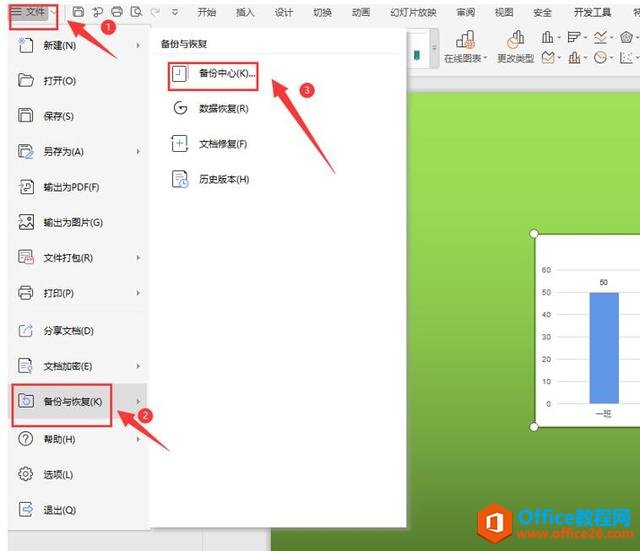
接着,我们在弹出的备份中心面板中,打开【本地备份】选项;
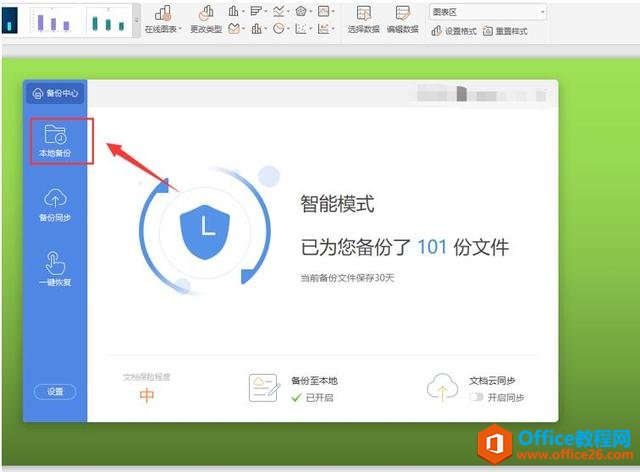
我们找到PPT里图表对应的Excel文件,单击【打开全部】;
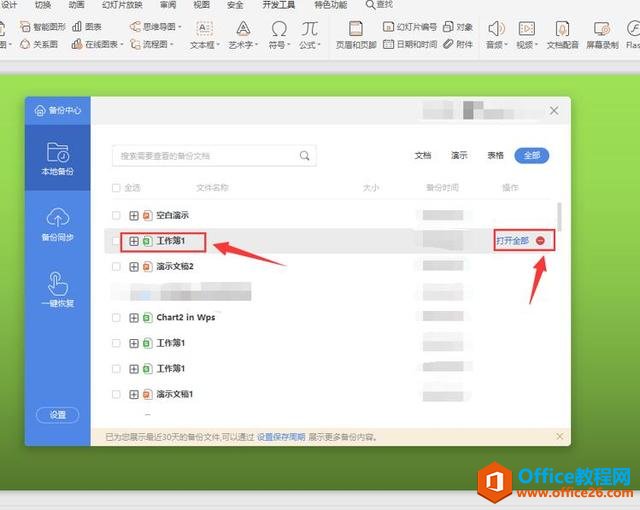
在弹出的Excel表格中,我们对表格数据进行编辑修改,再单击【保存】功能键;
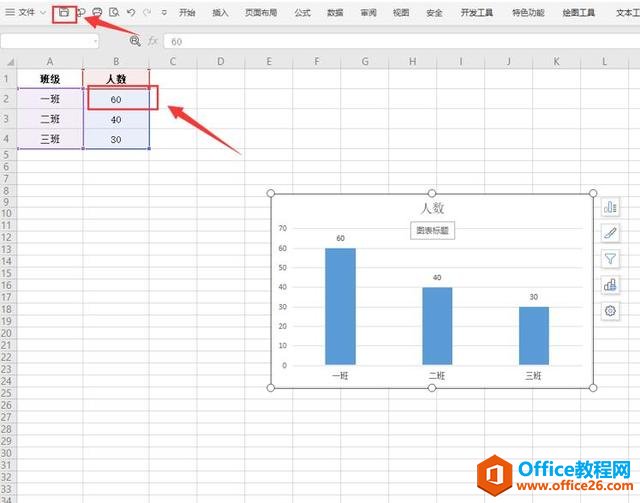
最后,我们单击Excel的图表,按组合键“Ctrl+C”进行复制;再返回PPT中,选中图表,按组合键“Ctrl+V”进行粘贴即可。
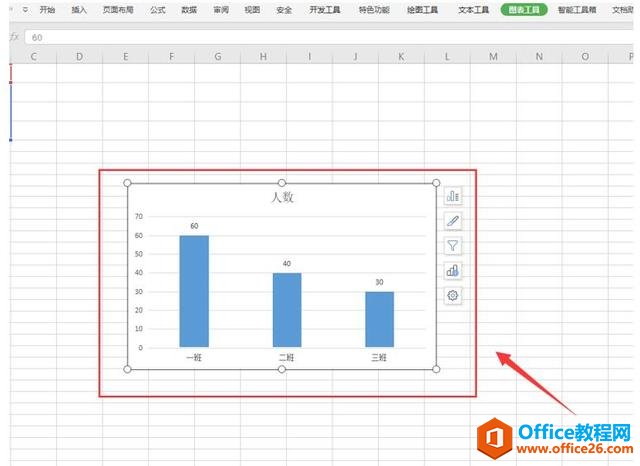
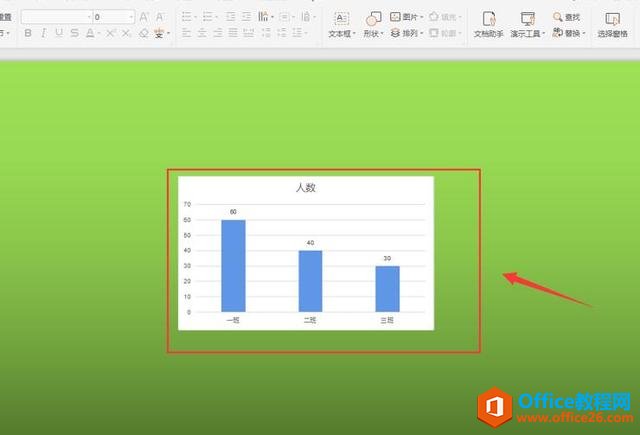
那么,在PPT技巧中,PPT图表数据无法编辑时,通过修改图表源数据实现图表数据编辑的操作方式,是不是非常简单呢,你学会了吗?
相关文章





